Slik slumrer du faner i Firefox eller Chrome-nettlesere i 2022
Slumre faner har mange fordeler og kan gjøre mye for å forbedre din produktivitet mens du surfer.
I denne opplæringen nevner vi hvordan du slumrer populære nettlesere.
Så, hvis du er a Chrome or Firefox bruker og plaget av mange faner som er åpnet samtidig, følg denne veiledningen for å slumre Firefox- eller Chrome-faner.
Så la fortsette og lære hvordan du først slumrer faner inn Firefox.
innhold
Slumre Firefox-faner og se dem senere
Snooze faner-funksjonen kan aktiveres via et spesielt tillegg. Gå til SnoozeTabs fra Firefox og installer den.
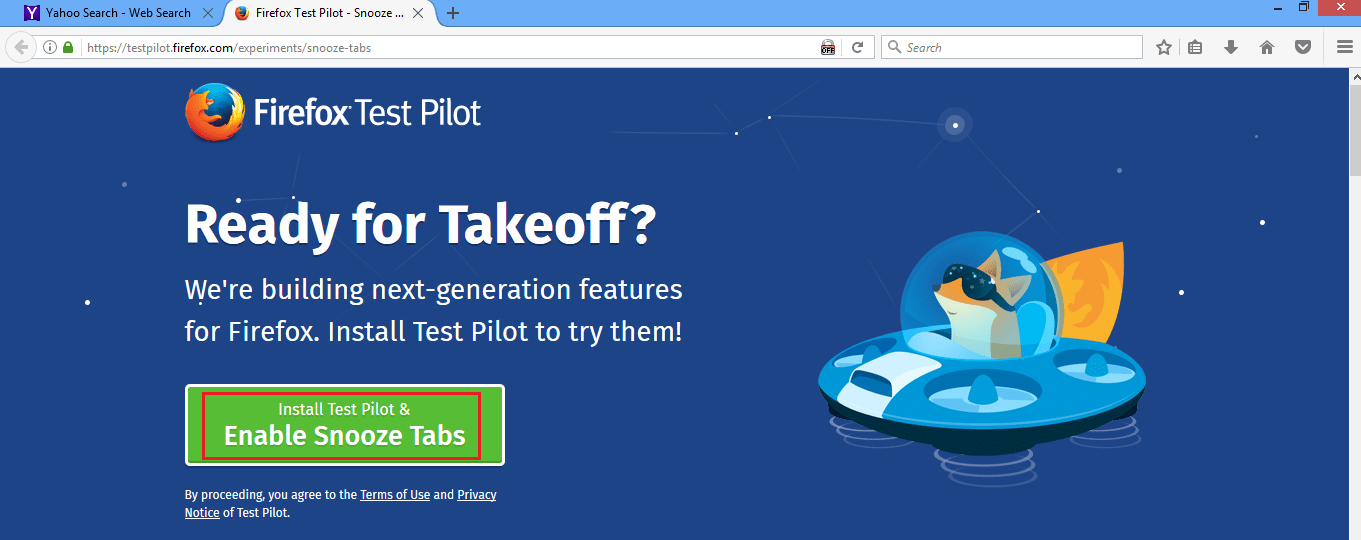
Når Snooze tabs-tillegget er installert og aktivert, vil du se en Bell-ikonet øverst til høyre i Firefox-nettleseren.
Nå, når du ønsker å lukke en fane, men vil se den senere på et passende tidspunkt, klikker du på bjelleikonet. Velg ønsket tidspunkt for visning av nettsiden senere.
De tilgjengelige alternativene er å se den senere på dagen, neste dag, neste uke, neste måned, neste gang du åpner Firefox-nettleseren eller til og med velger en bestemt dato og klokkeslett.
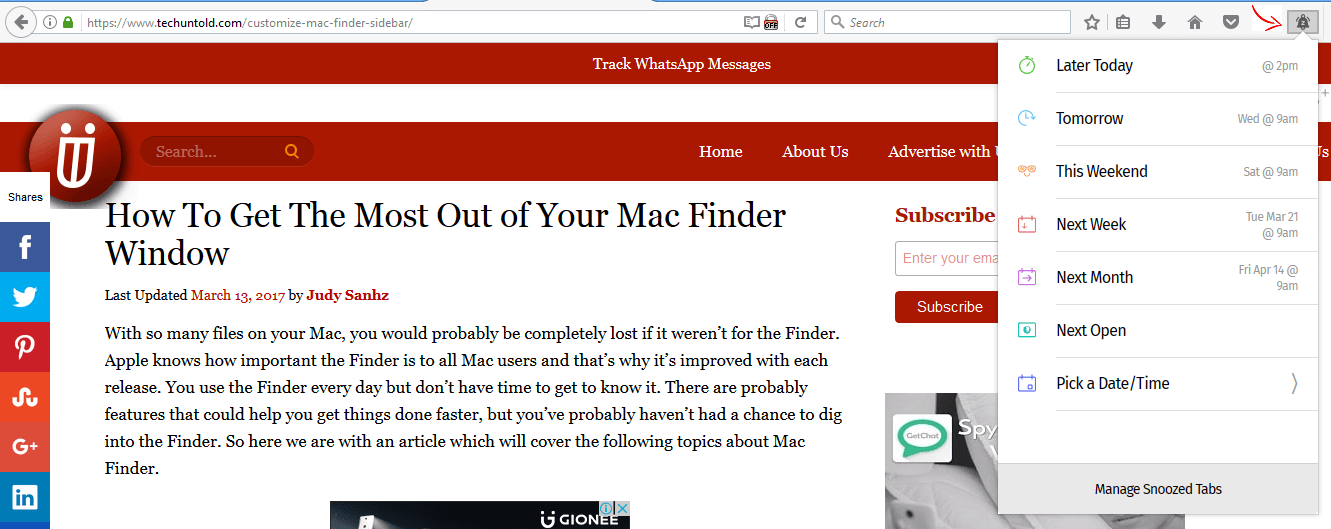
Så snart du velger ønsket alternativ, lukkes den aktuelle fanen automatisk. Den åpnes automatisk igjen på tidspunktet du valgte ovenfor.
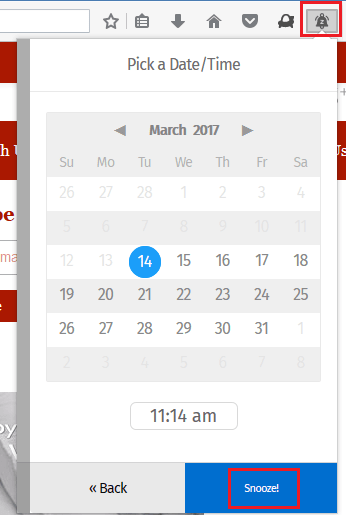
Oops, slumret du en nettside ved et uhell? Ikke noe problem. Det er mulig å slette slumrede faner ved å gå til Administrer utsatte faner og hold musepekeren over fanen du ønsker å slette.
Et annet nyttig triks for å forbedre produktiviteten mens du jobber i Firefox er å endre tema, bakgrunn og farger etter eget ønske. Slik gjør du det.
Les også: Hvordan finne lagrede passord i Chrome og Firefox
Utsett Chrome-faner
For å kunne slumre faner i Chrome-nettleseren må du legge til Slumre på faner utvidelse fra følgende link.
Personlig føler jeg at denne plugin er blant de beste Chrome-utvidelser.
Når du har installert utvidelsen, er du klar.
Det vil være en halvmåneikon lagt til øverst i Chrome-nettleseren. Det er ikonet for Slumre på faner Utvidelse.
Når du ønsker å lukke fanen nå, men ønsker å se den senere, Snooze den. Klikk på halvmåneikon når du er på ønsket fane eller trykk Alt + s på tastaturet. Velg ønsket tidspunkt for visning senere. Det finnes en god del alternativer.
Du kan velge å se den senere i dag, i morgen, neste uke, om en måned eller til og med velge en bestemt dato og klokkeslett ved å klikke på Velg dato.
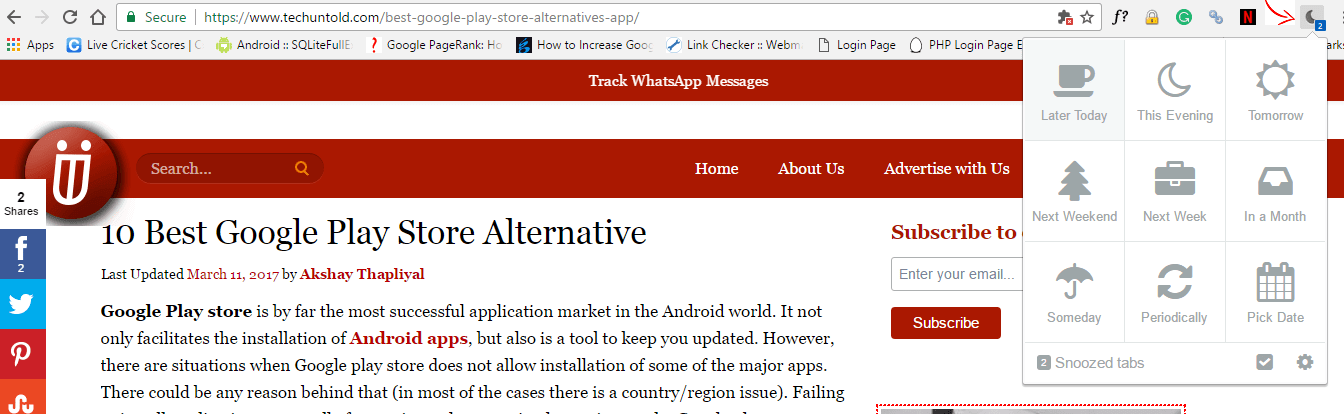
Så snart du klikker på ønsket tidspunkt, stenges nettsiden. Nå, avhengig av tidspunktet du valgte, vil du bli påminnet med et varsel om å se det.
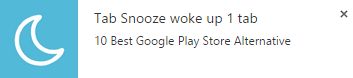
Hvis du ønsker å endre tidsintervallene for alternativene som presenteres, klikker du på innstillinger(utstyrsikonet) nederst på utvidelsesmenyen.
Under Snooze ganger du kan stille inn ønskede tidsintervaller.
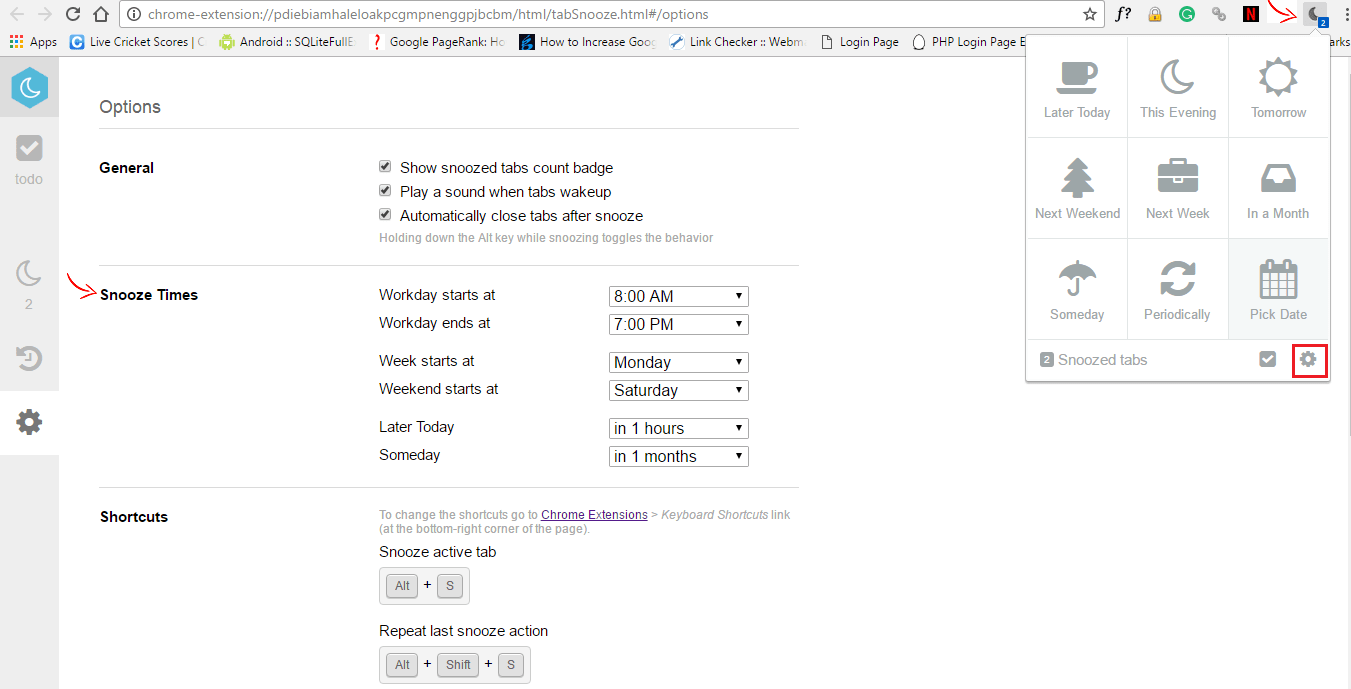
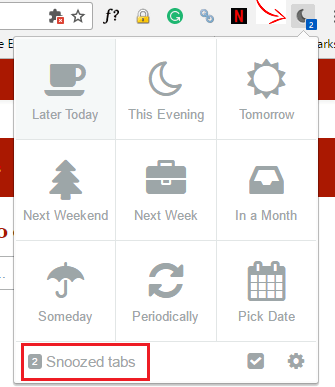
Du kan se alle slumrede faner på ett sted ved å klikke videre Utsatte faner nederst på menyen som vises når du klikker på utvidelsesikonet.
Foreslått Les: Slik legger du til Chrome-utvidelser eksternt fra iPhone og Android
Hvorfor slumre faner og hvordan er det nyttig?
Mens du surfer på internett kan du komme over nettsider med nyttig innhold. Men du kan lese dem på det tidspunktet mens du jobber med en annen viktig oppgave. Alternativene du har her er ganske mindre. Enten kan du holde dem åpne og la dem avvike fra oppgaven du har på hånden, ettersom å åpne mange faner vil sannsynligvis få deg til å gå glipp av de viktige. Et annet alternativ er å lukke dem og aldri finne dem senere eller i det minste drepe litt tid av deg når du finner den igjen.
Enten kan du holde dem åpne og la dem avvike fra oppgaven du har på hånden, ettersom å åpne mange faner vil sannsynligvis få deg til å gå glipp av de viktige. Et annet alternativ er å lukke dem og aldri finne dem senere eller i det minste drepe litt tid av deg når du finner den igjen.
Tenker du på å bokmerke det? Tenk igjen. Nettstedene som du kanskje har bokmerket for å besøke ofte, vil være vanskelig å få øye på med økende bokmerker. For å håndtere dette må du slette disse bokmerkede nettsidene.
For å overvinne alle disse manglene er Snooze her for å hjelpe deg. Med Snooze kan du lukke faner på det bestemte tidspunktet, og de åpnes igjen på det valgte tidspunktet for visning senere.
Les også: Hvordan låse Mozilla Firefox med et passord
Avsluttende ord
Vi håper du fant denne artikkelen nyttig. Utvidelser eller funksjoner som disse hjelper oss å være mer produktive på jobben. Ikke sant? Del denne artikkelen på sosiale medier og gi oss beskjed om dine tanker i kommentarene.
Siste artikler